Krijgt u te maken met een ‘Invalid Format’ foutmelding wanneer u uw apparaat probeert aan te sluiten op uw LG TV? Dit probleem kan behoorlijk frustrerend zijn, maar gelukkig zijn er verschillende manieren om het op te lossen.
In deze gids geven we u een aantal van de meest voorkomende oplossingen voor dit probleem, zodat u weer kunt genieten van uw favoriete programma’s en films op uw LG TV.
Laten we aan de slag gaan en uitzoeken hoe u het “Ongeldig Formaat” probleem op uw LG TV kunt oplossen!
| Wat is het “Ongeldig Formaat” probleem? | Het betekent dat uw TV niet in staat is om het videoformaat te detecteren van de bron die u probeert weer te geven op de TV. |
| Redenen waarom dit probleem zich voordoet | Het “ongeldig formaat” probleem op LG TV’s kan door verschillende problemen veroorzaakt worden, waaronder defecte hardware, onjuiste instellingen en verouderde firmware. |
| Hoe kan ik het “Ongeldig formaat” probleem op uw LG TV oplossen? | 1. De TV resetten 2. HDMI kabels en aansluitingen controleren 3. HDMI Formaat controleren 4. De TV Firmware Updaten 5. Oplossen van andere mogelijke oorzaken |
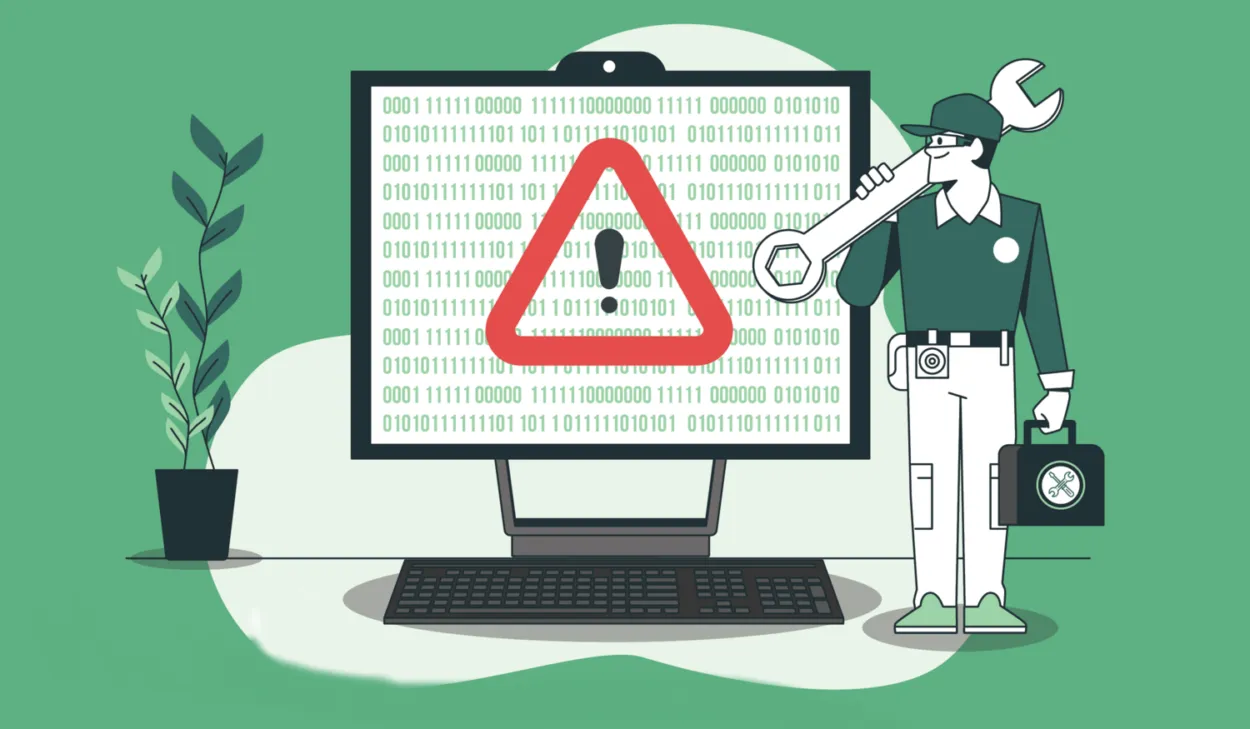
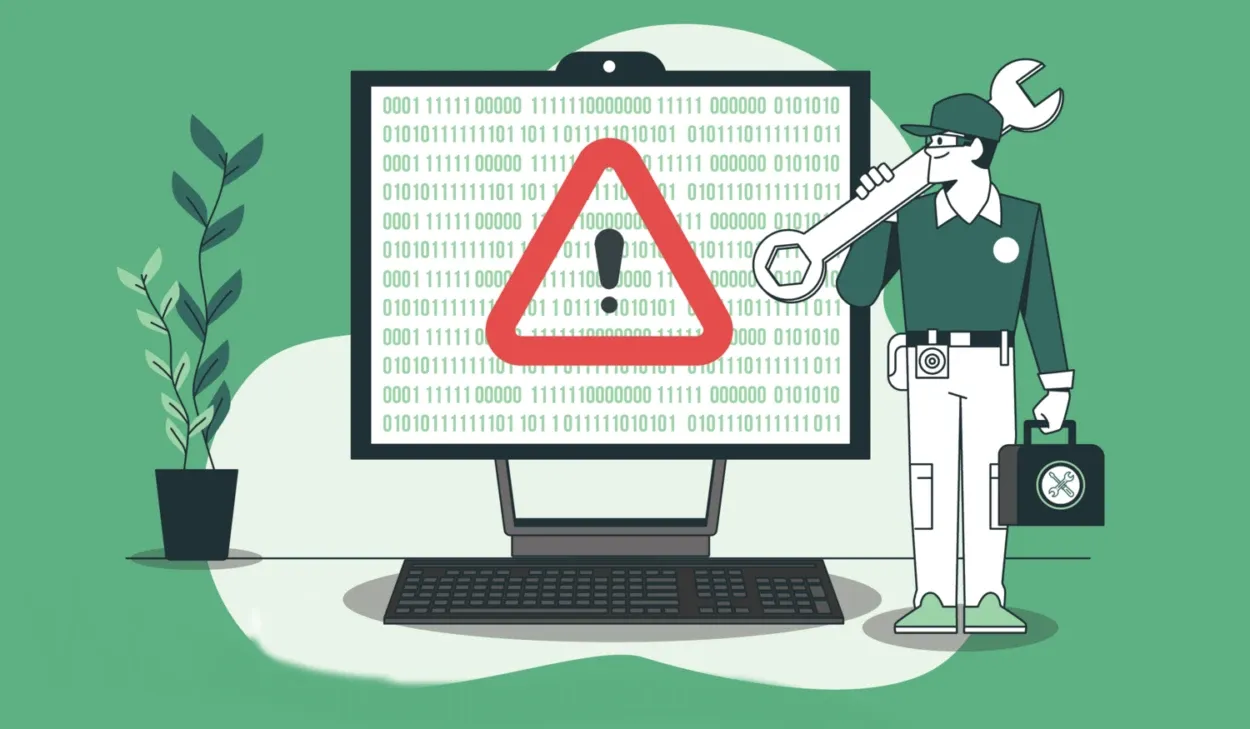
Technical difficulties
Redenen waarom dit probleem zich voordoet
Het “ongeldig formaat” probleem op LG TV’s kan door verschillende problemen veroorzaakt worden, waaronder defecte hardware, onjuiste instellingen en verouderde firmware.
Hier zijn enkele van de meest voorkomende redenen waarom dit probleem zich voordoet:
- Ten eerste kan het veroorzaakt worden door een defecte HDMI-kabel. Als de kabel beschadigd of versleten is, of niet goed op de tv is aangesloten, kan dit het bericht “ongeldig formaat” veroorzaken.
- Een andere mogelijke oorzaak is een verkeerde instelling op uw TV. Zorg ervoor dat uw tv op de juiste ingang is ingesteld en dat de kabel goed is aangesloten.
- Het is ook mogelijk dat het probleem veroorzaakt wordt door verouderde firmware. Als de firmware op uw tv verouderd is, kan dit de oorzaak zijn van het verschijnen van het bericht “ongeldig formaat”.
- Tot slot kan het probleem veroorzaakt worden door een defect tv-onderdeel. Als geen van de bovenstaande oplossingen werkt, moet u uw tv misschien door een professional laten nakijken.
Hoe kan ik het formaat van mijn LG televisie wijzigen?
Volg deze stappen om het formaat van uw LG televisie te wijzigen:
- Zet uw LG TV aan en druk op de “Menu” knop op uw afstandsbediening.
- Gebruik de pijltjestoetsen op uw afstandsbediening om naar het menu “Beeld” of “Beeldscherm” te gaan.
- Scroll naar beneden naar de optie “Beeldverhouding” of “Afbeeldingsgrootte” en selecteer deze.
- Kies de beeldverhouding die het beste bij uw behoeften past. Veelgebruikte opties zijn “16:9” voor breedbeeldinhoud, “4:3” voor inhoud met standaarddefinitie en “Auto” om de TV automatisch de beeldverhouding te laten aanpassen op basis van de inhoud.
- Als de optie “Auto” geselecteerd is, kunt u ook kiezen tussen “16:9 Original” en “16:9 Full Wide” voor breedbeeldinhoud.
- Zodra u de beeldverhouding van uw voorkeur hebt geselecteerd, drukt u op de knop “OK” of “Enter” op uw afstandsbediening om de wijzigingen op te slaan.
- Verlaat het menu door nogmaals op de knop “Menu” op uw afstandsbediening te drukken.
Door deze stappen te volgen, zou u in staat moeten zijn om het formaat van uw LG televisie aan te passen aan uw kijkvoorkeuren.
Hoe kan ik het “Ongeldig formaat” probleem op uw LG TV oplossen?
Gelukkig zijn er een paar eenvoudige stappen die u kunt nemen om het “ongeldig formaat” probleem op uw LG TV op te lossen.
Laten we ze eens bekijken.
De TV resetten
De eerste stap die u moet nemen om het probleem met het “ongeldige formaat” op te lossen, is het resetten van uw TV.
Om dit te doen, moet u het netsnoer van de TV loskoppelen en vervolgens weer aansluiten.
Dit zal de TV resetten en hopelijk het probleem oplossen.
HDMI Kabels en Aansluitingen Controleren
Als u een “Invalid Format” foutmelding krijgt op uw LG TV, kan één van de mogelijke oorzaken een probleem met uw HDMI kabels of aansluitingen zijn. Hieronder leest u hoe u uw HDMI kabels en aansluitingen kunt controleren om het probleem op te lossen:
- Zorg ervoor dat uw HDMI kabels goed zijn aangesloten op zowel uw TV als uw apparaat. Controleer beide uiteinden van de kabel om er zeker van te zijn dat ze goed zijn aangesloten.
- Controleer of uw HDMI-kabels niet beschadigd zijn. Als er zichtbare tekenen van slijtage zijn, zoals gerafelde draden of kapotte connectors, probeer de kabels dan te vervangen door nieuwe.
- Probeer een andere HDMI-poort op uw tv te gebruiken. Soms kan de HDMI poort die u gebruikt defect of beschadigd zijn. Schakel over naar een andere HDMI-poort en kijk of het probleem zich blijft voordoen.
- Controleer of de resolutie-instellingen van uw apparaat compatibel zijn met uw tv. Als uw apparaat is ingesteld op een resolutie die uw tv niet ondersteunt, kan dit resulteren in de foutmelding “Invalid Format”. Controleer de resolutie-instellingen van uw apparaat en stel ze in op een compatibele resolutie.
- Zet uw tv en apparaat uit en vervolgens weer aan. Soms kan het gewoon opnieuw opstarten van uw apparaten helpen om eventuele verbindingsproblemen op te lossen.
Door uw HDMI kabels en aansluitingen te controleren aan de hand van de bovenstaande stappen, kunt u mogelijk de “Invalid Format” foutmelding op uw LG TV oplossen.
HDMI Formaat Controleren
Als de kabels en aansluitingen in goede staat zijn, dan is de volgende stap om het HDMI formaat te controleren.
Controleer of het HDMI-formaat op het juiste formaat voor uw TV is ingesteld.
Als dit niet het geval is, dan moet u het wijzigen om het probleem op te lossen.


Types of HDMI cable formats
De tv-firmware bijwerken
Als u een “Ongeldig formaat” foutmelding krijgt op uw LG TV, dan is een andere mogelijke oplossing om de firmware van uw TV te updaten. Zo kunt u de firmware van uw LG TV updaten:
- Zet uw LG TV aan en druk op de knop “Instellingen” op uw afstandsbediening.
- Navigeer naar het menu “Support” of “Customer Support” met behulp van de pijltjestoetsen op uw afstandsbediening.
- Selecteer “Software Update” en druk op “Enter” of “OK.”
- Selecteer “Controleren op updates” en druk op “Enter” of “OK”. De TV controleert nu of er firmware-updates beschikbaar zijn.
- Als er een update beschikbaar is, selecteer dan “Update” en druk op “Enter” of “OK.” Volg de instructies op het scherm om de update te downloaden en te installeren.
- Zodra de update is voltooid, start u uw LG TV opnieuw op en kijkt u of de foutmelding “Invalid Format” is opgelost.
Het updaten van de firmware van uw LG TV kan eventuele bugs of compatibiliteitsproblemen verhelpen die de fout “Ongeldig formaat” veroorzaken. Als het probleem zelfs na het bijwerken van de firmware aanhoudt, kunt u andere methoden voor probleemoplossing proberen of contact opnemen met de klantenservice van LG voor verdere hulp.
Oplossen van andere mogelijke oorzaken
Als geen van de bovenstaande oplossingen werkt, dan moet u misschien andere mogelijke oorzaken oplossen.
U kunt bijvoorbeeld controleren op losse draden, slechte HDMI-poorten of andere defecte tv-onderdelen.
Als u de oorzaak niet kunt vinden, neem dan contact op met een professional voor hulp.
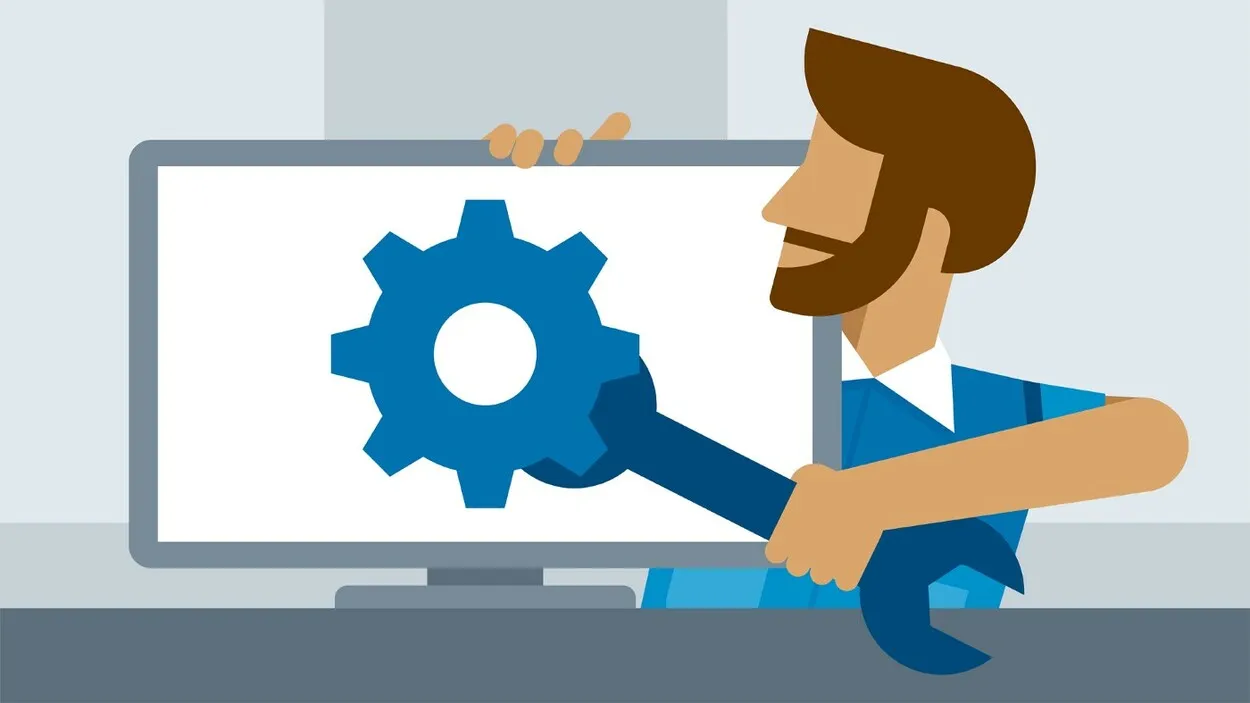
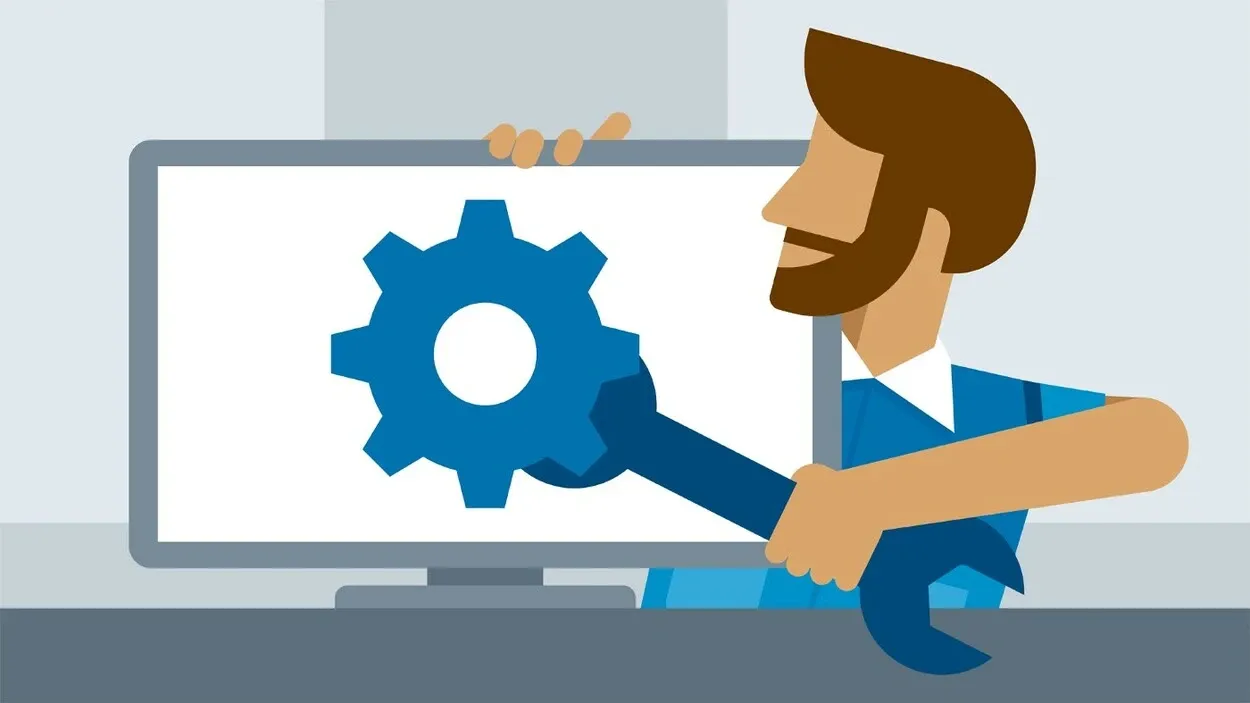
Fix your TV
FAQ’s (Veelgestelde Vragen)
Hoe kom ik van het ongeldige formaat op mijn televisie af?
Antwoord: Wanneer deze fout optreedt, kunnen bepaalde tv-modellen de waarschuwing INVALID FORMAT weergeven. Deze foutmelding verschijnt wanneer de computer een resolutiesignaal stuurt dat de televisie niet ondersteunt. Om dit probleem op te lossen, wijzigt u de uitvoerresolutie in de Beeldscherminstellingen van uw computer.
Wat betekent “ongeldig formaat” precies?
Antwoord: Bij het wijzigen van uw creditcard geeft een foutmelding “Ongeldig formaat” aan dat het creditcardnummer is ingevoerd met spaties, streepjes of een ander teken dat niet is toegestaan.
Hoe verander ik het formaat van mijn TV?
Antwoord: Kijk bij de beeldinstellingen op uw televisie voor keuzes om het beeld aan te passen. Gebruik vervolgens de afstandsbediening van uw televisie om het menu te openen. Zoek daarna naar een beeldaanpassingsoptie in het menu. Onderzoek de beeldaanpassingskeuzes die worden weergegeven. En zoek tot slot naar keuzemogelijkheden om het fotoformaat aan te passen in het menu voor beeldaanpassing.
Wat is het beste bestandsformaat voor TV?
Antwoord: Het beste bestandsformaat is AVI, gemaakt door Microsoft, dat de beste kwaliteit heeft, maar ook enorme bestandsgroottes. Het wordt ondersteund door YouTube en werkt geweldig voor televisie kijken. Advanced Video Coding High Definition is een high-definition videocoderingssoftware.
In welk formaat moet mijn TV ingesteld zijn?
Antwoord: Over het algemeen moeten de instellingen van het apparaat dat op uw TV is aangesloten, worden aangepast aan de maximale resolutie die uw TV ondersteunt (480, 720, 1080, 2160). Als u een breedbeeld TV heeft, zorg er dan voor dat de beeldverhouding van het apparaat dat op de TV is aangesloten op 16:9 staat.
Conclusie
- Het “ongeldig formaat” probleem op LG TV’s kan door verschillende problemen veroorzaakt worden, waaronder defecte hardware, onjuiste instellingen en verouderde firmware.
- Wij hopen dat dit artikel u geholpen heeft om het “ongeldig formaat” probleem op uw LG TV op te lossen. Maar als u nog steeds problemen ondervindt, kunt u het beste contact opnemen met een professional voor hulp. Met de juiste stappen kunt u uw TV weer aan de praat krijgen.
Andere artikelen:
Werkt de AirPods-microfoon niet? (Zo repareert u het)
Hoe een tv repareren die bromt (een stap-voor-stap handleiding)
De beste router voor Smart
Wat is Netgear Smart Connect? (En is het de moeite waard om in te schakelen?)
Klik hier om de Visuele Verhaalversie van dit Artikel te bekijken.
